活动分区是计算机启动分区,操作系统的启动文件都装在这个分区,一般被默认为C盘。二取消活动分区的c盘,在开机时就无法引导启动,这样就无法进入系统,这也是一种自我数据保护的手段,那么接下来我们就教大家怎么取消活动分区的操作。
首先制作一个u启动u盘启动盘,制作方法可以参考“U启动制作U盘启动盘详细教程”;
其次了解一键u盘启动快捷键使用方法,可以参考“u启动一键u盘启动快捷键使用教程”;
最后注意电脑开机u盘启动快捷键,具体参考“一键u盘启动快捷键查询方法汇总”;
1、把制作好的u启动u盘启动盘插在电脑usb接口上,然后重启电脑,在出现开机画面时用一键u盘启动快捷键的方法进入到启动项选择界面,如下图所示:

2、接着选择对应的启动u盘(USB HDD/USB/u盘名)项,按回车键执行,如下图所示:
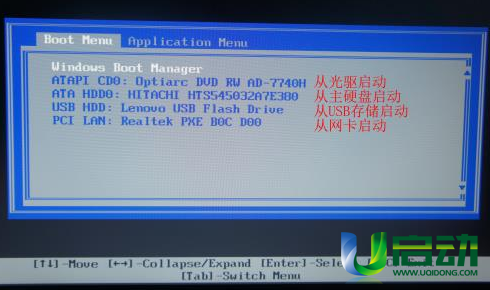
3、等待进入u启动主菜单界面,选择【02】运行u启动win8pe防蓝屏版,按回车键确认选择,如下图所示:
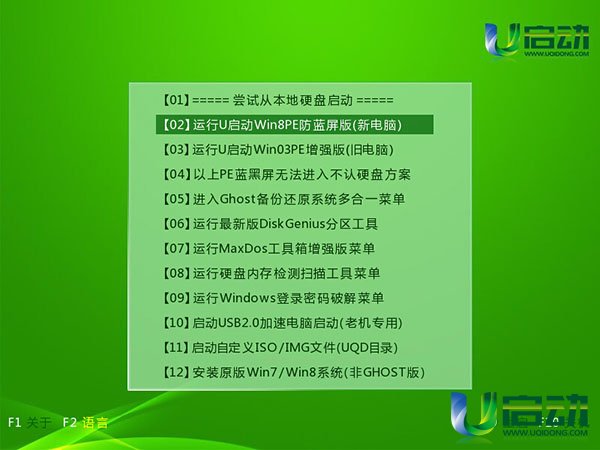
4、进入到u启动win8pe系统后,双击打开分区工具diskgenius,在弹出的窗口中我们可以看到c盘为活动状态,单击选择它,如下图所示:
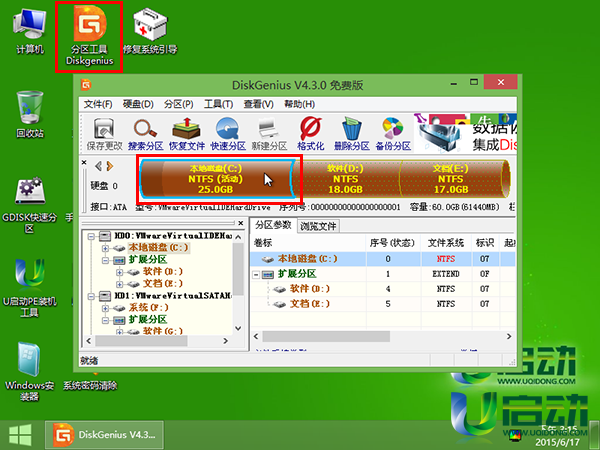
5、单击分区——取消分区激活状态,如下图所示:
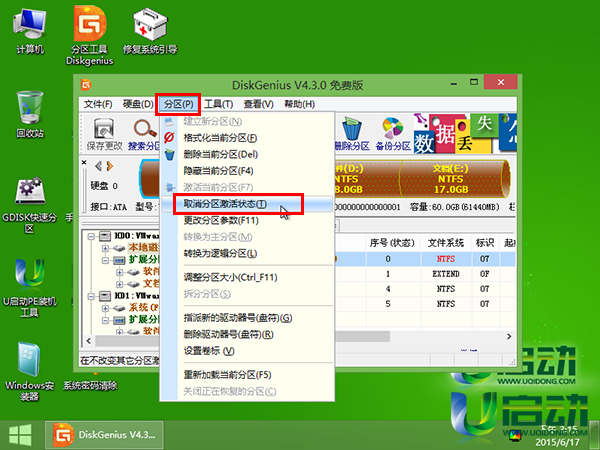
6、随即弹出警告提示窗口,点击“是”按钮确认执行,如下图所示:
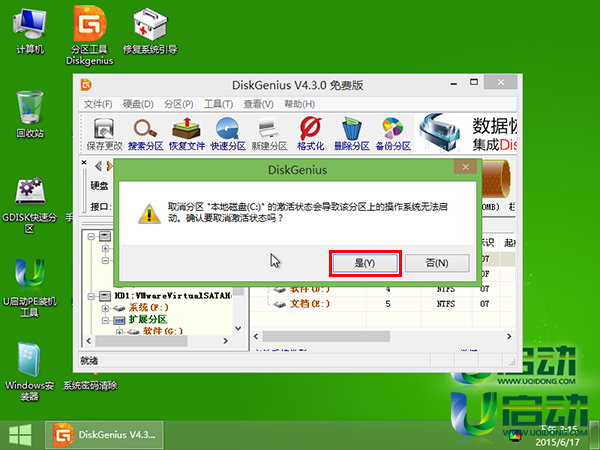
7、然后点击“保存更改”按钮,如下图所示:
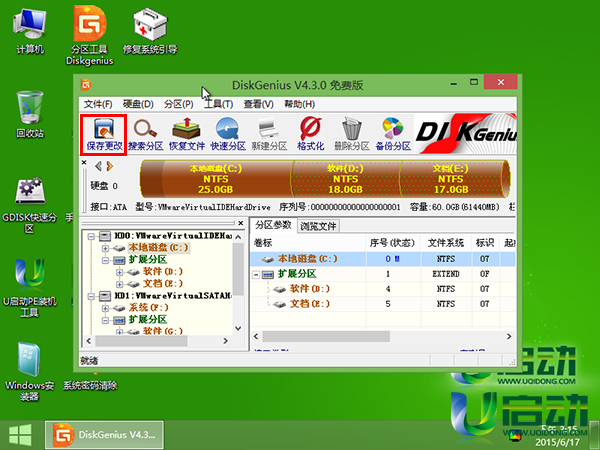
8、再点击“是”按钮确认保存,如下图所示:
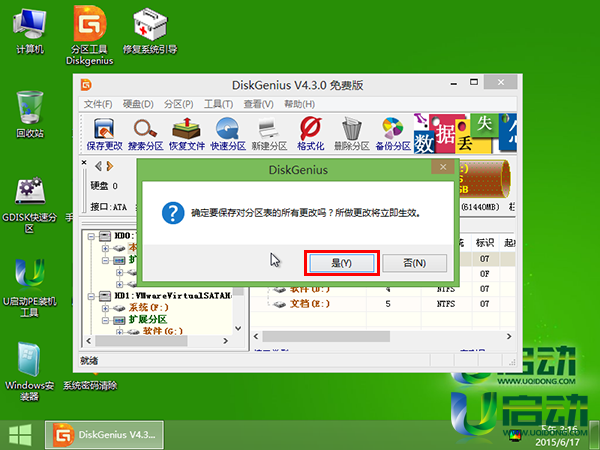
以上就是如何取消活动分区的操作,若觉得本片文章不错,不妨将其分享给身边的小伙伴,让大家可以有更多的方法来保护个人隐私的操作。希望今天所分享的u启动取消分区激活状态操作教程能够对大家有所帮助。

